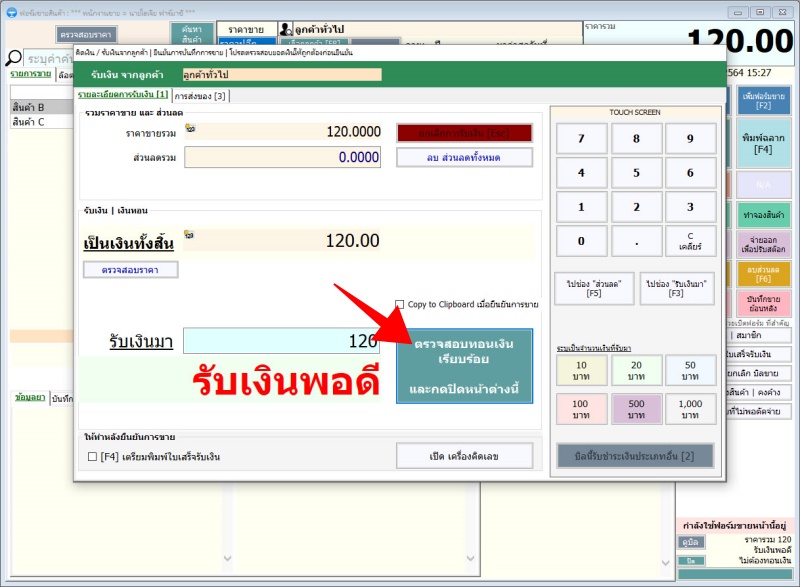📌
ภาพหน้าจอโปรแกรมอาจไม่ตรงกันในบางจุดกับโปรแกรมเวอร์ชันปัจจุบันอันเนื่องจากคำแนะนำนี้อาจยังไม่ได้ถูกปรับปรุงรูปภาพ แต่โดยขั้นตอนการใช้งานหลักยังเป็นการใช้งานแบบเดียวกัน

กรณีต่อสายลิ้นชักเก็บเงิน (สาย RJ11 คล้ายหัวโทรศัพท์บ้าน) เชื่อมต่อเข้ากับเครื่องพิมพ์สลิปโดยตรง โดยที่ไม่ผ่านตัวแปลง USB
การเชื่อมต่อแบบดังกล่าวขั้นตอนในการเปิดลิ้นชักเก็บเงินจะเกิดขึ้นหลังจากมีการพิมพ์สลิปใบเสร็จรับเงินเท่านั้น อาจจะเหมาะกับการเข้มงวดเรื่องการยืนยันการขาย ของพนักงานหน้าร้าน และ การบังคับให้พิมพ์สลิปใบเสร็จทุกบิล ก่อนเท่านั้นจึงจะสามารถทอนเงินได้
คำแนะนำนี้เป็นการแสดงตัวอย่างการตั้งค่าไดรเวอร์เครื่องพิมพ์เพื่อสั่งเปิดลิ้นชักเมื่อมีการพิมพ์ เครื่องพิมพ์บางรุ่นไม่ต้องตั้งค่าก็สามารถเปิดลิ้นชักได้เลย หากหน้า "Printing Preferences" (ตามตัวอย่างในคำแนะนำด้านล่างนี้) อาจไม่ตรงกับรุ่นที่ผู้ใช้งานเลือกมาใช้ ต้องติดต่อไปยังผู้จำหน่ายเพื่อสอบถามวิธีการ

ต้องตั้งค่าไดรเวอร์เครื่องพิมพ์สลิปเพิ่มเติม (ในบางรุ่น)
หลังจากที่ลงไดรเวอร์เครื่องพิมพ์เรียบร้อยแล้ว ให้ไปที่ Control Panel -> View devices and printers
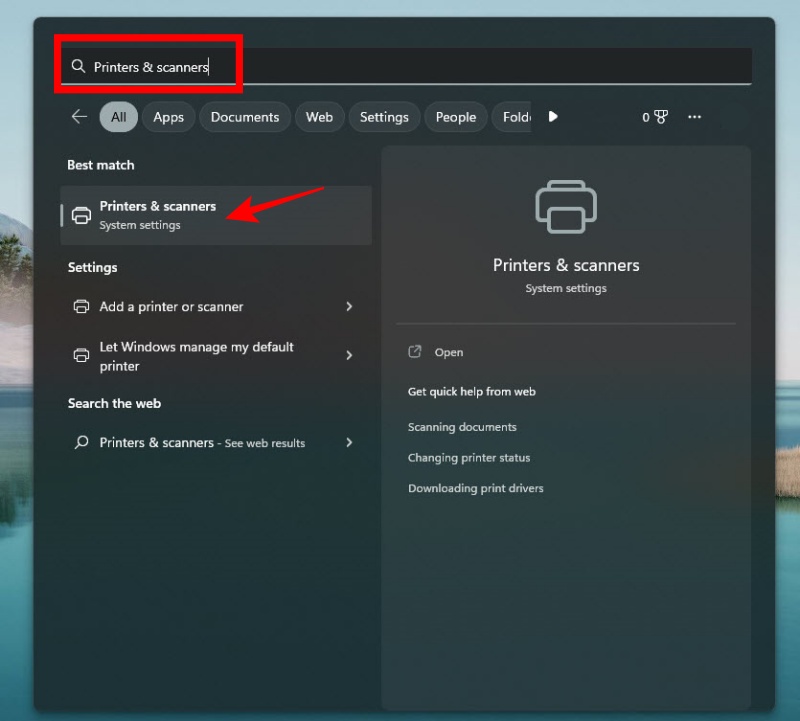
คลิกขวาที่เครื่องพิมพ์สลิปใบเสร็จรับเงินตามยี่ห้อ/รุ่น ที่ใช้งานแล้วเลือก "Printing Preferences"
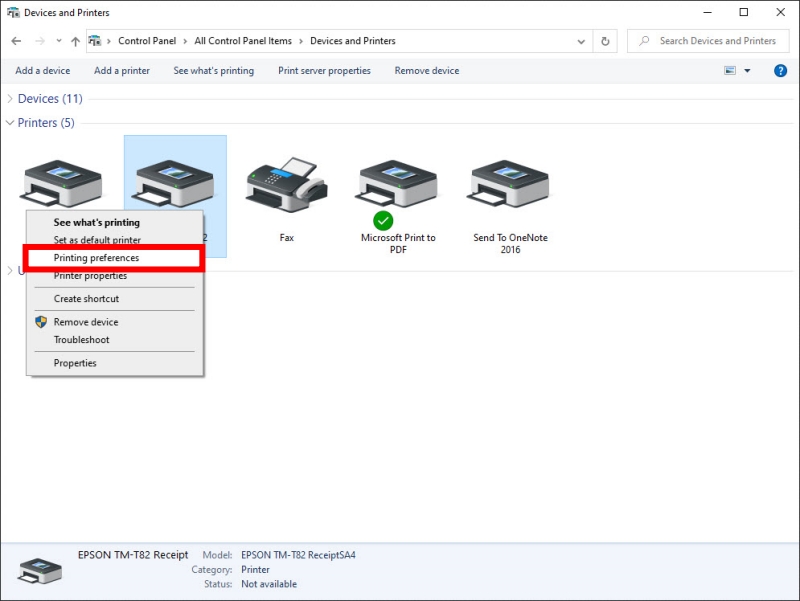
ค้นหาหัวข้อที่เกี่ยวกับ Cash Drawer จะมีให้ตั้งค่าว่าให้มีการสั่งเปิดลิ้นชักเมื่อใด เช่น Open before printing เป็นต้น ซึ่งในแต่ละยี่ห้ออาจมีหัวข้อหรือตำแหน่งที่แตกต่างกัน แต่จะใช้หลักการของการตั้งค่านี้เหมือนกัน ตัวอย่างเช่นในภาพด้านล่างนี้ จากนั้นกดปุ่ม OK ได้เลย
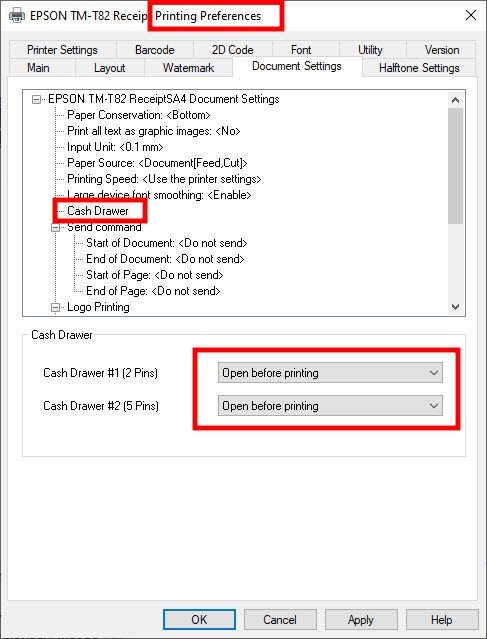
อาจะทดสอบ Print Test Page เพื่อพิมพ์ทดสอบจาก windows และ ตรวจสอบว่าลิ้นชักเปิดออกหรือไม่
➡ ทดสอบเครื่องพิมพ์ ด้วยการ Print Test
เสร็จสิ้นขั้นตอนการตั้งค่าเครื่องพิมพ์
**** เครื่องพิมพ์ในแต่ละรุ่นอาจมีวิธีตั้งค่าเกี่ยวกับลิ้นชักที่ไม่เหมือนกัน หาก Print Test Page แล้วพบว่าลิ้นชักไม่เปิดออก แนะนำให้สอบถามไปยังผู้จำหน่ายเครื่องพิมพ์เพื่อขอวิธีการที่ถูกต้อง
การตั้งค่าต่อไปนี้ต้อง login เข้าโปรแกรมด้วยชื่อ admin หรือ พนักงานสิทธิ์ผู้จัดการร้าน
โดยจะเป็นการกำหนดสิทธิ์เพิ่มเติมให้กับพนักงานที่ต้อง login ใช้โปรแกรม
เนื่องด้วยต้องมีการพิมพ์สลิปใบเสร็จรับเงิน (ยืนยันการขายก่อน) จากนั้นลิ้นชักจะเปิดออกเพื่อทอนเงิน จึงต้องตั้งค่ารูปแบบการใช้งานที่เข้มงวดด้วยขั้นตอนต่อไปนี้ จัดการพนักงาน ในเมนูบุคคล
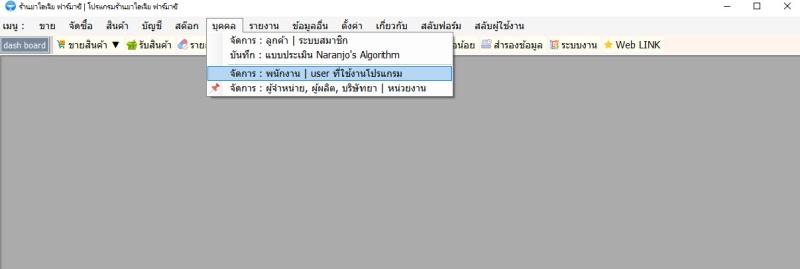
สำหรับมือใหม่ยังไม่เคยจัดการหรือสร้างพนักงานในระบบมาก่อน มีคำแนะนำเพิ่มเติมให้ดังนี้
➡ จัดการ ข้อมูลพนักงาน (user) | สิทธิ์การใช้โปรแกรม
➡ ตัวอย่างกำหนดสิทธิ์พนักงานแบบ เข้มงวดสูงสุด
เมื่อสร้างพนักงานเรียบร้อยแล้ว ให้สังเกตุที่แท็บสิทธิ์การใช้งานโปรแกรม จะมีตัวเลือกให้ติ๊กว่า ให้เปิดลิ้นชัก หลัง "ยืนยัน" การขายแล้วเท่านั้น จากนั้นกดบันทึกข้อมูลได้เลย
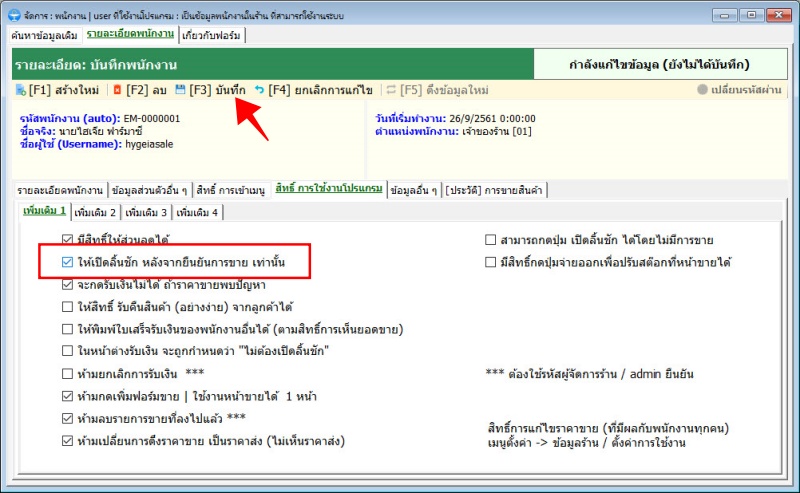
เพิ่มการตั้งค่าว่าให้พิมพ์สลิปใบเสร็จรับเงินแบบอัตโนมัติทุกครั้งที่ยืนยันการขาย ในหน้าขายสินค้าให้สังเกตุที่แท็บ ตั้งค่า จะมีตัวเลือกให้ติ๊กว่า พิมพ์สลิปใบเสร็จอัตโนมัติ
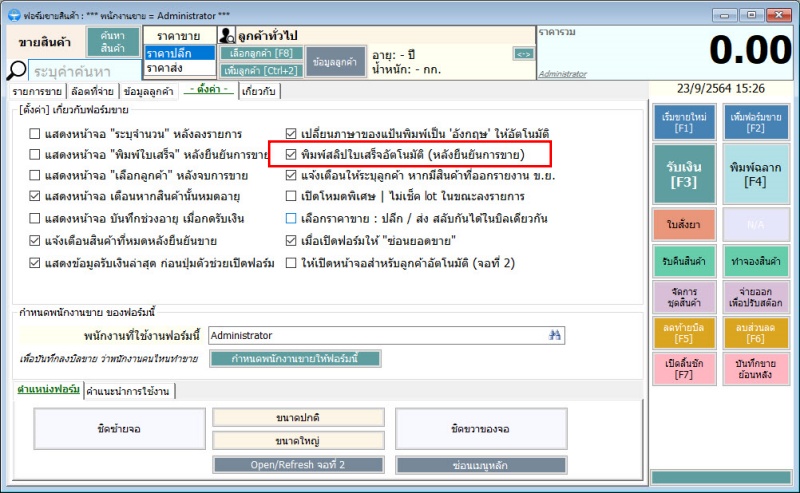
สำหรับเครื่องพิมพ์สลิปสามารถกำหนดให้โปรแกรมไฮเจียรู้ว่าการพิมพ์สลิปจะให้พิมพ์ที่เครื่องไหน เพื่อที่จะสามารถพิมพ์ได้ทันทีโดยไม่มีการถามให้เลือกชื่อเครื่องพิมพ์
➡ การกำหนดชื่อเครื่องพิมพ์ ให้ไฮเจียรู้จัก
เสร็จสิ้นการตั้งค่าทั้งหมดเรียบร้อยแล้ว ทดลอง login ด้วยพนักงานดังกล่าวเพื่อใช้งานได้เลย
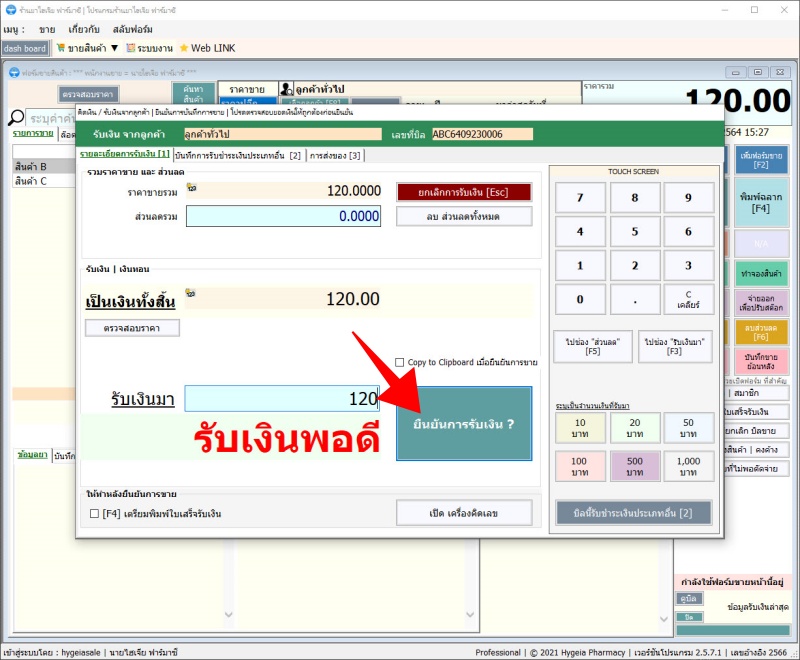
เมื่อกด Enter หรือ คลิกที่ปุ่ม "ยืนยันการรับเงิน" จะมีหน้าต่างให้ยืนยันอีกครั้งหนึ่ง หากกดปุ่ม "Yes" จะเป็นการยืนยันการรับเงินทันที และ step นี้จะมีการสั่งพิมพ์สลิปใบเสร็จ ตามที่เราตั้งค่าเอาไว้ จากนั้นลิ้นชักจะเปิดออก
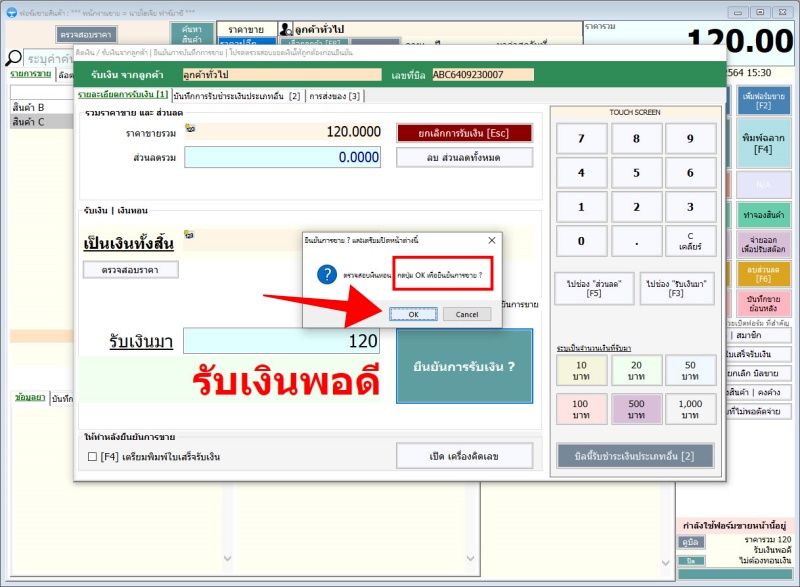
หน้าต่างรับเงินจะยังคงอยู่ เพื่อให้ทอนเงิน หรือดูจำนวนเงินทอนให้ลูกค้า (step นี้ กดยกเลิกไม่ได้แล้ว มีการยืนยันการขายไปแล้ว) ให้สังเกตุที่ปุ่มข้อความจะเปลี่ยนเป็น "ทอนเงินเสร็จสิ้น" หน้าต่างนี้ก็จะถูกปิดลงและเป็นการจบ step การขายบิลนี้เรียบร้อย